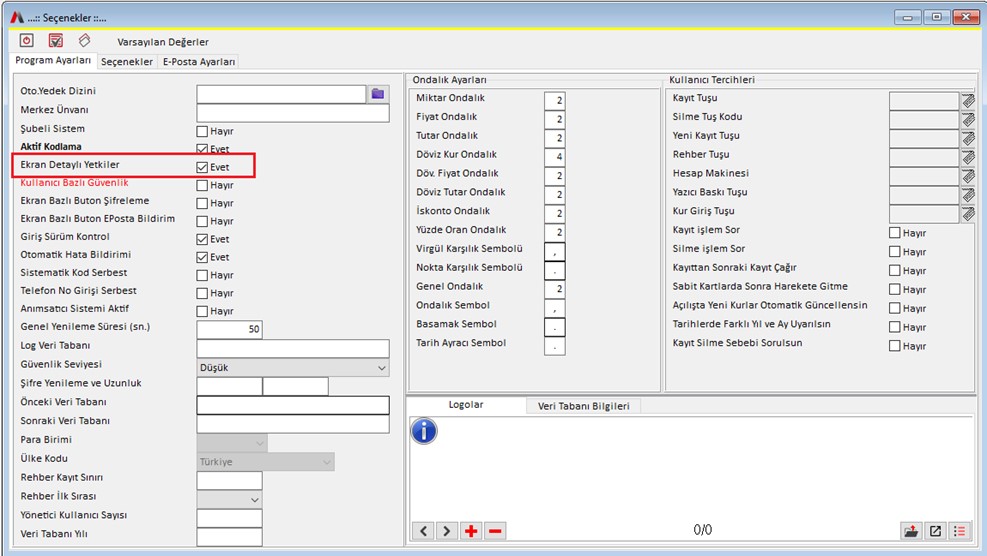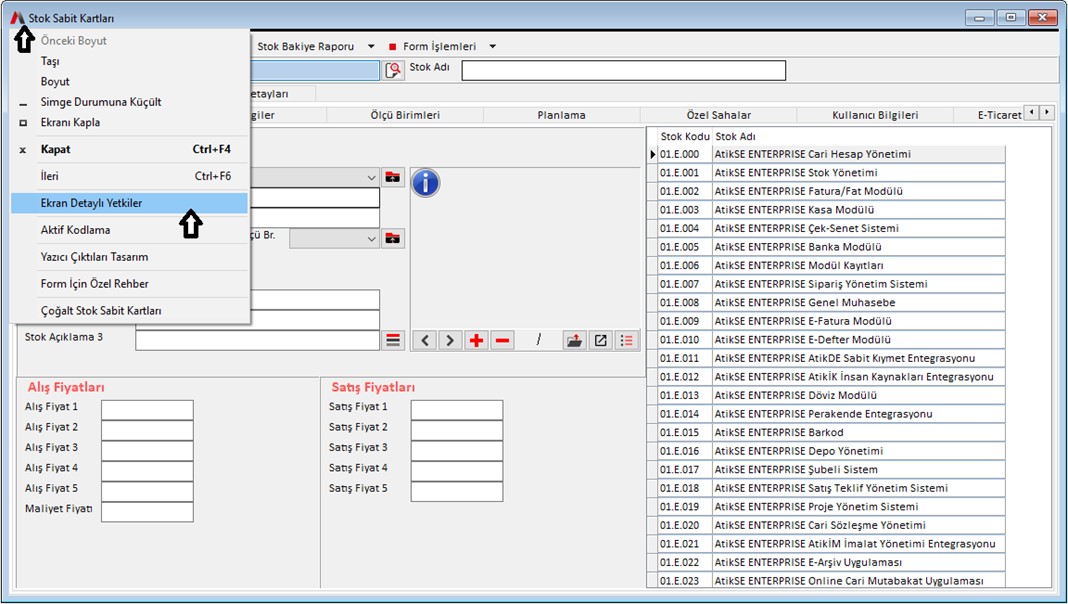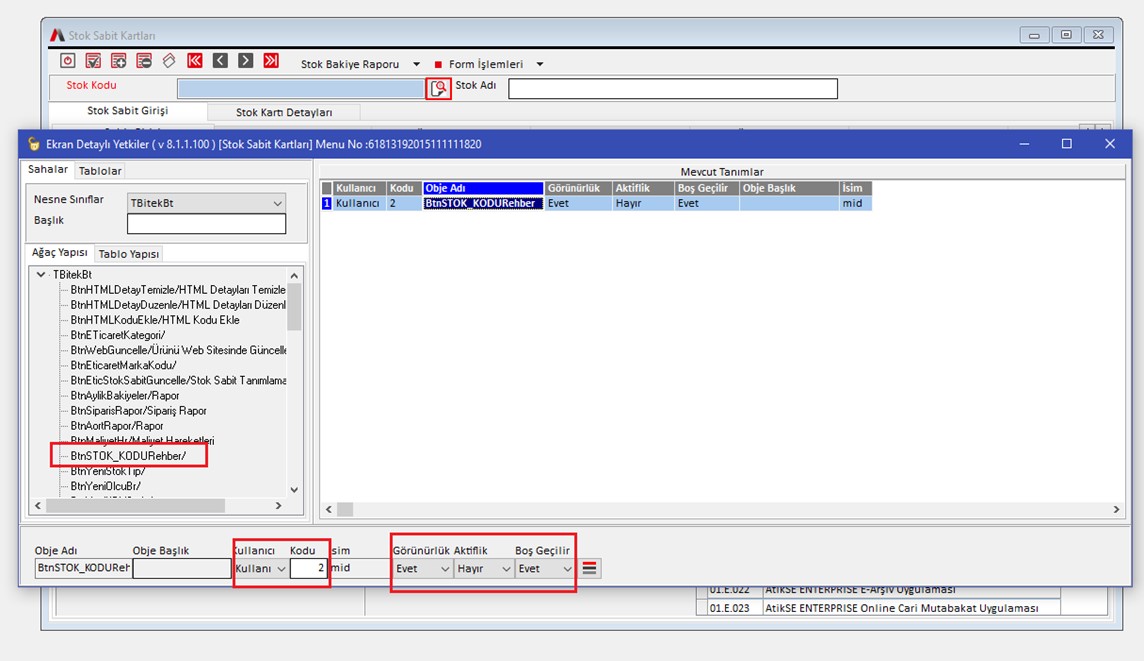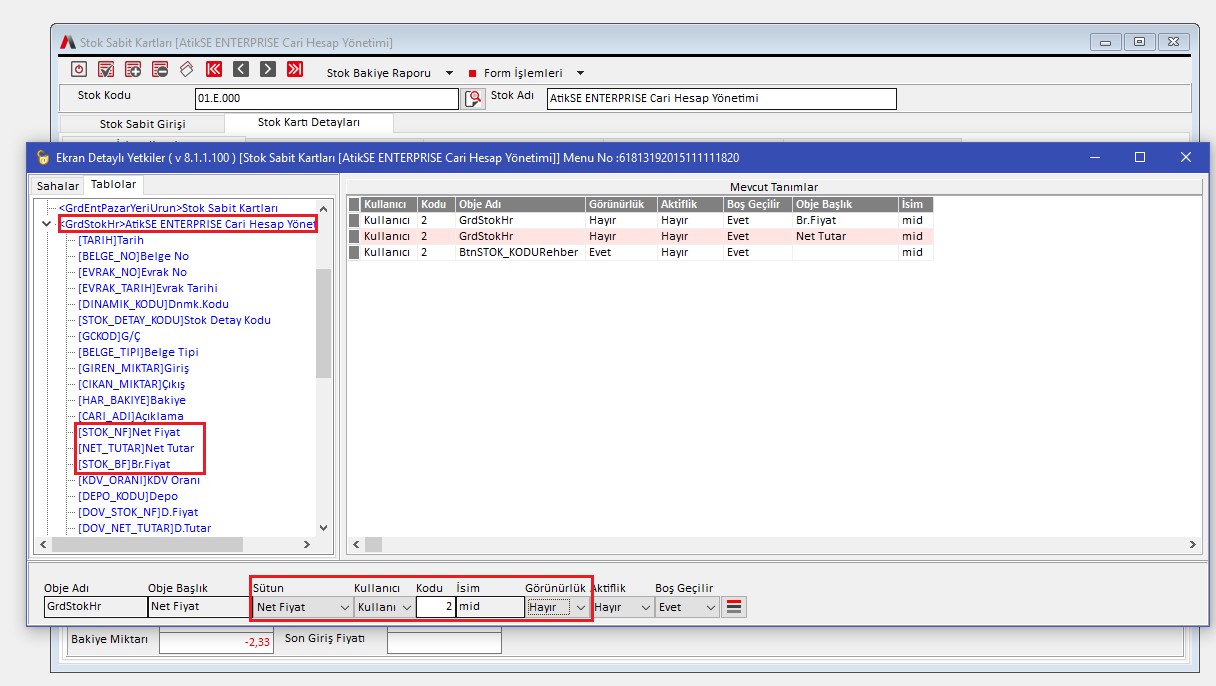Ekran Detaylı Yetkiler
Nereden Yazdırıldığı: Atiker Yazılım | Forum
Kategori: Bilgi Bankası
Forum Adı: AtikER Bilgi Bankası
Forum Tanımlaması: AtikER Bilgi Bankası
URL: http://www.atikeryazilim.com.tr/forum_posts.asp?TID=398
Tarih: 10 Ocak 2026 Saat 04:14
Program Versiyonu: Web Wiz Forums 11.04 - http://www.webwizforums.com
Konu: Ekran Detaylı Yetkiler
Mesajı Yazan: mervenur.demic
Konu: Ekran Detaylı Yetkiler
Mesaj Tarihi: 31 Ekim 2018 Saat 15:23
|
İşlem Tanımı: Kullanıcıların kullandığı ekranlarda bazen belirli bir nesneyi (buton, edit, grid, grid sütünu gibi) kullanıcılara gizlemek ya da pasif etmek isteyebiliriz. Bu işlem için ekranlarda Ekran Detaylı Yetkiler ekranından kullanıcılara nesne gizleme veya pasif etme işlemini yapabiliriz. -Ekran Detaylı Yetkiler Öncelikle Sistem / Program Seçenekleri ekranında Ekran
Detaylı Yetkiler parametresi açılmalıdır.
Ekran detaylı yetkileri kullanmak için yetkilendirme
yapacağınız ekranı açıp ekranın sol üst köşesine sağ tıklayarak açılan menüde Ekran
Detaylı Yetkileri seçmelisiniz.
Ekran Detaylı Yetkiler ekranı açıldıktan sonra sol taraftan gizlemek ya da pasife çekmek istediğiniz nesneyi çift tıklayarak seçmelisiniz. Seçim yapılan nesnenin etrafı kırımızı çizgiler ile işaretlenir doğru nesneyi
seçip seçmediğinizi bu şekilde de anlayabilirsiniz. Nesneyi seçtikten sonra aşağıdaki alanda hangi kullanıcı, grup, rol tanımına göre işlem yapılacağını seçtikten sonra kullanıcı kodu, grup kodu, rol kodu değeri verilmeli ardından Görünürlük, Aktiflik, Boş Geçilir seçimlerini yaptıktan sonra kaydedilmelidir. Örneğimizde bir kullanıcımıza stok kartındaki stok rehber butonunu gizleyeceğiz. Bunun için sol taraftan stok rehber butonunu seçtikten sonra kullanıcı kodu aşağıdaki alanda değerini yazıp Görünürlük seçeneğini Hayır veriyoruz ve kaydediyoruz. Kullanıcı artık stok rehber butonunu
göremeyecek.
Kullanıcı stok kartını açtığından stok rehber butonu
görünmemektedir. 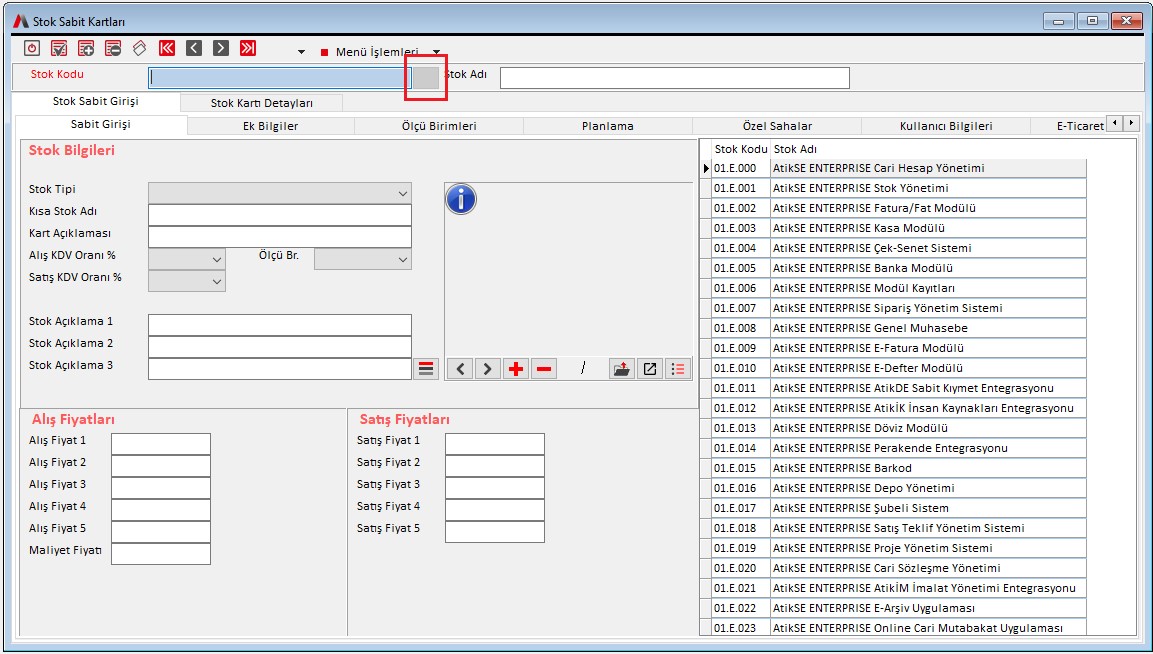 Ekran detaylı yetkiler ile gridlerdeki kolonları da gizleyebiliriz. Örnek olarak kullanıcımızın stok hareket gridinde net fiyat,
net tutar ve br. Fiyat kolonlarını gizleyelim. Yine ekranın sol üstüne sağ tıklayarak Ekran detaylı yetkileri açalım ve soldaki alandan Tablolar sekmesine tıklayalım. Burada ekrandaki gridler listelenmektedir. Biz GrdStokHr ağacını açıp içinden gizlenecek kolona çift tıklayarak seçiyoruz. Seçilen kolon bilgileri aşağıdaki alana doldurulduktan sonra Sütun alanından kolonu seçiyoruz, kullanıcı kodunu da girip Görünürlük seçeneğini Hayır yaparak kaydediyoruz. Bu işlemi gizlemek
istediğimiz diğer kolonlar içinde yapıyoruz.
Kullanıcı stok hareket gridini açtığında gizlediğimiz alanları göremeyecek Normalde görüntülenen stok hareket gridi: 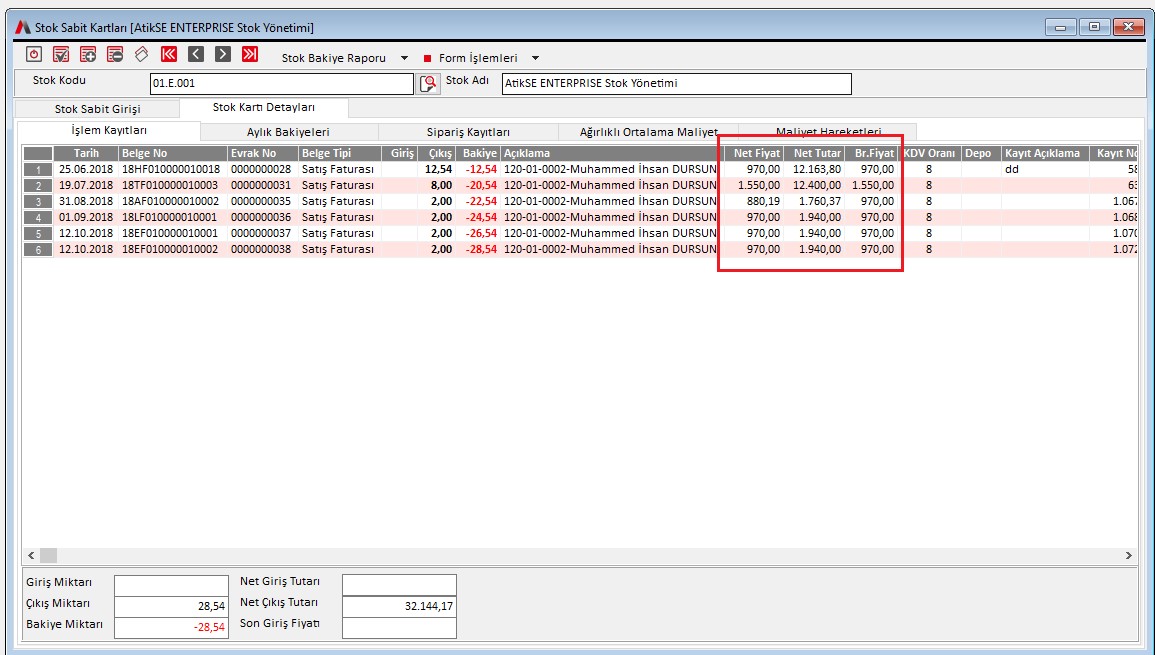 Kullanıcıya gizlendikten sonra görünen stok hareket gridi 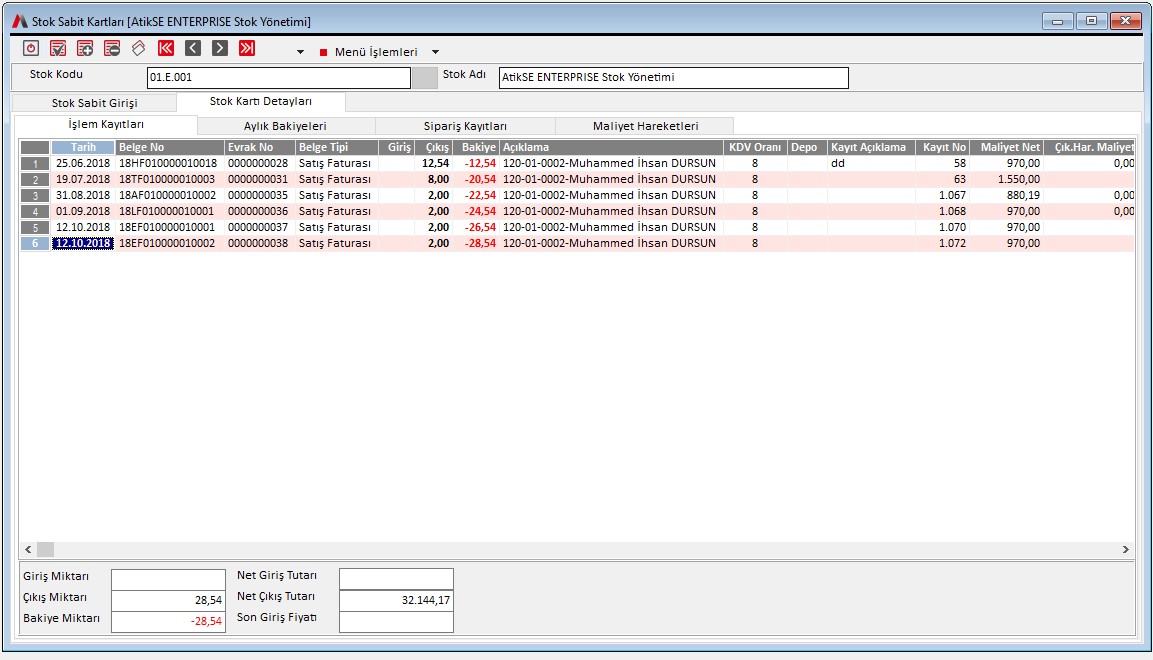 |